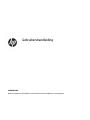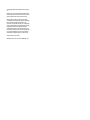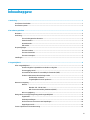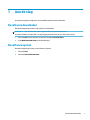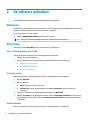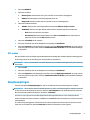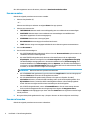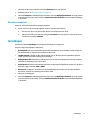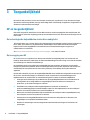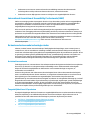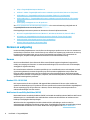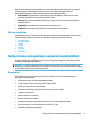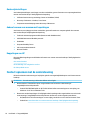Gebruikershandleiding
SAMENVATTING
Meer informatie over het installeren van de software en het congureren van uw apparaat.

© Copyright 2020 HP Development Company,
L.P.
Windows is een gedeponeerd handelsmerk of
een handelsmerk van Microsoft Corporation in
de Verenigde Staten en/of andere landen.
De informatie in dit document kan zonder
voorafgaande kennisgeving worden gewijzigd.
De van toepassing zijnde garanties voor
producten en diensten van HP zijn vastgelegd
in de uitdrukkelijke garantiebepalingen die bij
dergelijke producten en diensten worden
meegeleverd. Niets in dit document mag als
een aanvullende garantie worden opgevat. HP
is niet aansprakelijk voor technische fouten,
drukfouten of weglatingen in dit document.
Eerste editie: maart 2020
Artikelnummer van document: M00284-331

Inhoudsopgave
1 Aan de slag ................................................................................................................................................... 1
De software downloaden ....................................................................................................................................... 1
De software openen ............................................................................................................................................... 1
2 De software gebruiken ................................................................................................................................... 2
Muismenu ............................................................................................................................................................... 2
Verlichting .............................................................................................................................................................. 2
Een verlichtingsmodus selecteren ...................................................................................................... 2
Statische modus .................................................................................................................................. 2
Animatiemodus ................................................................................................................................... 2
DPI-modus ........................................................................................................................................... 3
Knoptoewijzingen .................................................................................................................................................. 3
Een macro maken ................................................................................................................................ 4
Een macro bewerken ........................................................................................................................... 4
Een macro toewijzen ........................................................................................................................... 5
Instellingen ............................................................................................................................................................ 5
3 Toegankelijkheid ........................................................................................................................................... 6
HP en toegankelijkheid .......................................................................................................................................... 6
De technologische hulpmiddelen vinden die u nodig hebt ................................................................. 6
De toezegging van HP ......................................................................................................................... 6
International Association of Accessibility Professionals (IAAP) ......................................................... 7
De beste ondersteunende technologie vinden ................................................................................... 7
Uw behoeften evalueren ................................................................................................... 7
Toegankelijkheid voor HP producten ................................................................................ 7
Normen en wetgeving ............................................................................................................................................ 8
Normen ................................................................................................................................................ 8
Mandaat 376 – EN 301 549 ............................................................................................... 8
Web Content Accessibility Guidelines (WCAG) .................................................................. 8
Wet- en regelgeving ............................................................................................................................ 9
Nuttige bronnen en koppelingen aangaande toegankelijkheid ............................................................................ 9
Organisaties ......................................................................................................................................... 9
Onderwijsinstellingen ....................................................................................................................... 10
Andere bronnen voor mensen met beperkingen .............................................................................. 10
Koppelingen van HP .......................................................................................................................... 10
Contact opnemen met de ondersteuning ........................................................................................................... 10
iii

iv

1 Aan de slag
Voordat u dit apparaat congureert, moet u OMEN Command Center downloaden.
De software downloaden
Gebruik de volgende procedure om de software te downloaden.
OPMERKING: Deze software kan vooraf zijn geïnstalleerd op bepaalde computers.
Voor deze software is het Windows® 10-besturingssysteem (64-bits) versie 1709 of later vereist.
1. Selecteer Start op uw computer en selecteer vervolgens Microsoft Store.
2. Zoek OMEN Command Center en download de app.
De software openen
Gebruik de volgende procedure om de software te openen.
1. Selecteer Start.
2. Selecteer Omen Command Center.
De software downloaden 1

2 De software gebruiken
U kunt OMEN Command Center gebruiken om het apparaat te congureren.
Muismenu
Met behulp van de tabbladen in het hoofdmenu kunt u de verlichting van de muis congureren, macroreeksen
toewijzen aan muisknoppen en andere muisinstellingen congureren.
U kunt het muismenu als volgt openen:
▲ Selecteer OMEN VECTOR ESSENTIAL nadat de app is geopend.
TIP: Deze optie is alleen beschikbaar als de muis verbonden is met de computer.
Verlichting
Selecteer het tabblad Verlichting om de verlichtingszone te congureren.
Een verlichtingsmodus selecteren
Gebruik de volgende procedure om een verlichtingsmodus te selecteren.
1. Selecteer een verlichtingsmodus.
2. Als u de geselecteerde modus wilt congureren, gaat u naar de desbetreende sectie.
● Statische modus op pagina 2
● Animatiemodus op pagina 2
● DPI-modus op pagina 3
Statische modus
Gebruik de volgende procedure om de verlichting voor de statische modus te congureren.
1. Selecteer STATISCH.
2. Selecteer een kleur.
● Basis: Selecteer een kleur in het menu.
● Geavanceerd: Gebruik de schuifregelaars voor Tint en Intensiteit om een exacte kleur te
selecteren.
3. Selecteer met behulp van de schuifregelaar een instelling voor Helderheid.
4. Selecteer Toepassen om de wijzigingen op te slaan. Selecteer Wijzigingen annuleren om terug te keren
naar het begin van de procedure. Selecteer Standaardwaarden herstellen om de standaardinstellingen
te herstellen.
Animatiemodus
Gebruik de volgende procedure om de verlichting voor de animatiemodus te congureren.
2 Hoofdstuk 2 De software gebruiken

1. Selecteer ANIMATIE.
2. Selecteer een eect.
● Kleurencyclus: Hiermee wordt een cyclus van twee tot vier kleuren weergegeven.
● Ademen: Hiermee gaat de verlichting langzaam aan en uit.
● Knipperend: Hiermee worden twee tot vier kleuren om en om weergegeven.
3. Selecteer een kleurenschema.
● THEMA'S: Selecteer het vooraf ingestelde kleurenschema Vulkaan, Jungle of Oceaan.
● AANGEPAST: Selecteer uw eigen kleurenschema. U kunt maximaal vier kleuren selecteren.
– Basis: Selecteer een kleur in het menu.
– Geavanceerd: Gebruik de schuifregelaars voor Tint en Intensiteit om een exacte kleur te
selecteren. U kunt ook een RGB-waarde invoeren.
4. Selecteer de Snelheid van de animatie.
5. Selecteer met behulp van de schuifregelaar een instelling voor Helderheid.
6. Selecteer Toepassen om de wijzigingen op te slaan. Selecteer Wijzigingen annuleren om terug te keren
naar het begin van de procedure. Selecteer Standaardwaarden herstellen om de standaardinstellingen
te herstellen.
DPI-modus
Met deze modus wordt een lampje ingeschakeld waarmee de huidige DPI-instelling altijd wordt weergegeven.
Ga als volgt te werk om de verlichting voor de DPI-modus te congureren:
OPMERKING: Het in- of uitschakelen van de DPI-indicator op het tabblad Instellingen heeft geen invloed op
deze modus.
1. Selecteer DPI.
2. Selecteer met behulp van de schuifregelaar een instelling voor Helderheid.
3. Selecteer Toepassen om de wijzigingen op te slaan. Selecteer Wijzigingen annuleren om terug te keren
naar het begin van de procedure. Selecteer Standaardwaarden herstellen om de standaardinstellingen
te herstellen.
Knoptoewijzingen
Selecteer het tabblad Knoptoewijzingen om macro's te maken en deze aan muisknoppen toe te wijzen.
OPMERKING: De eerste keer dat u dit tabblad selecteert, wordt er een zelfstudie gestart. Volg de instructies
op het scherm om de zelfstudie te voltooien. Selecteer Later bekijken als u de zelfstudie later wilt voltooien.
Als u de zelfstudie opnieuw wilt afspelen, selecteert u Zelfstudie.
Een macro is een volgorde van toetsaanslagen die worden uitgevoerd wanneer u een muisknop indrukt.
U kunt maximaal zes macro's toewijzen, van M1 tot en met M6. Elke macro is beperkt tot 47 acties in de reeks
toetsaanslagen.
Er wordt een lijst weergegeven met alle macro's die u kunt toewijzen aan een M-knop voor de muis of een P-
toets voor het toetsenbord. Selecteer Muisacties om alleen de muismacro's weer te geven.
Knoptoewijzingen 3

Als u alle toegewezen macro's wilt wissen, selecteert u Standaardwaarden herstellen.
Een macro maken
Gebruik de volgende procedure om een macro te maken.
1. Selecteer het plusteken (+).
– of –
Selecteer een M-knop en selecteer vervolgens Nieuw in het pop-upmenu.
2. Selecteer een macromodus.
● TOETSAANSLAG: Hiermee maakt u een snelkoppeling met een combinatie van toetsaanslagen.
● MULTITOETS: Hiermee neemt u een combinatie van toetsaanslagen en muisklikken met
aanpasbare opgenomen of vaste vertragingen op.
● STARTMENU: Hiermee start u een app of game.
● DPI AANPASSEN: Hiermee wijzigt u de snelheid van de muis.
● TEKST: Hiermee voegt u een aangepast tekstbericht in om chatten in games te automatiseren.
3. Voer een Macronaam in.
4. Voer de reeks toetsaanslagen in.
● Als u TOETSAANSLAG hebt geselecteerd, drukt u in het vak Toetsencombinatie op de toetsen in de
combinatie die moet worden uitgevoerd.
● Als u MULTITOETS hebt geselecteerd, selecteert u het aantal lussen in de vervolgkeuzelijst
Afspeelopties. Selecteer vervolgens in het vak Invoervolgorde de optie Opgenomen vertraging
(de daadwerkelijke vertraging wanneer u de toetsencombinatie invoert), Vaste vertraging (voer
maximaal 99999 ms in) of Geen vertraging. Selecteer Opnemen, voer de reeks toetsaanslagen in
en selecteer vervolgens Opname stoppen. U kunt elk gewenst deel van de reeks selecteren om dit
te wissen, of om een toets toe te voegen of te vervangen.
OPMERKING: Elke toets heeft een upstroke en downstroke.
● Als u STARTMENU hebt geselecteerd, typt u de naam van de Applicatie die moet worden geopend.
Selecteer Bladeren om de locatie van de applicatie te zoeken.
● Als u DPI AANPASSEN hebt geselecteerd, selecteert u de optie voor afspelen. Als u In-/
uitschakelen selecteert, verandert de DPI-instelling nadat u op de muisknop hebt gedrukt. Als u
Bij indrukken selecteert, verandert de DPI-instelling alleen wanneer u de muisknop ingedrukt
houdt. Selecteer vervolgens een DPI-niveau met behulp van de schuifregelaar.
● Als u TEKST hebt geselecteerd, voert u de Toetsmodicator in. Dit is de toets waarop de macro
drukt voordat de aangepaste tekst wordt ingevoegd. Voer volgens de Aangepaste tekst in.
5. Selecteer Opslaan om de wijzigingen op te slaan. Selecteer Annuleren om terug te keren naar het begin
van de procedure.
6. Als u geen M-knop hebt geselecteerd in stap 1, sleept u de macro uit de macrolijst naar een M-knop.
Een macro bewerken
Gebruik de volgende procedure om een macro te bewerken.
4 Hoofdstuk 2 De software gebruiken

1. Selecteer een M-knop en selecteer vervolgens Bewerken in het pop-upmenu.
2. Bewerk de macro. Zie Een macro maken op pagina 4.
3. Selecteer Toepassen om de wijzigingen op te slaan. Selecteer Wijzigingen annuleren om terug te keren
naar het begin van de procedure. Selecteer Standaardwaarden herstellen om de standaardinstellingen
te herstellen.
Een macro toewijzen
U kunt één macro aan maximaal drie knoppen toewijzen.
▲ U kunt een macro op een van de volgende manieren aan een knop toewijzen:
● Selecteer een macro in de lijst en sleep de macro vervolgens naar een knop.
● Selecteer een M-knop en selecteer vervolgens Toewijzen in het pop-upmenu. Selecteer de macro
en selecteer vervolgens Toewijzen.
Instellingen
Selecteer het tabblad Instellingen om aanvullende instellingen te congureren.
U kunt de volgende instellingen congureren:
● Gevoeligheid: Selecteer het aantal DPI-niveaus dat beschikbaar is om te schakelen tussen het gebruik
van de muisknoppen. Selecteer een instelling tussen 2 en 8.
● LED DPI-indicator: Schakel het DPI-indicatorlampje in of uit. Als deze optie is ingeschakeld, gaat het
lampje aan wanneer de DPI-instelling wordt gewijzigd.
● Pollingsnelheid (Hz): Geef aan hoe vaak de positie van de muis wordt gerapporteerd aan de computer.
Selecteer een instelling tussen 125 en 1000.
● Optilafstand: Selecteer de afstand waarop de muis van het oppervlak getild kan worden voor de sensor
stopt met volgen. Selecteer LAAG of HOOG.
● DPI-niveaus: Congureer de resolutie van de muisbeweging in punten per inch voor elk beschikbaar
DPI-niveau. Selecteer een instelling tussen 200 en 7200.
1. Selecteer uw instellingen.
2. Selecteer Toepassen om de wijzigingen op te slaan. Selecteer Wijzigingen annuleren om terug te keren
naar het begin van de procedure. Selecteer Standaardwaarden herstellen om de standaardinstellingen
te herstellen.
Instellingen 5

3 Toegankelijkheid
HP heeft als doel producten, services en informatie te ontwerpen, te produceren en op de markt te brengen
die iedereen overal kan gebruiken, hetzij op zelfstandige basis of met behulp van apparaten of applicaties van
derden met ondersteunende technologie.
HP en toegankelijkheid
Diversiteit, integratie en werk/leven zit in het DNA van HP en wordt weerspiegeld in alles wat HP maakt. HP
streeft naar een inclusieve omgeving gericht op het verbinden mensen met de kracht van technologie over de
hele wereld.
De technologische hulpmiddelen vinden die u nodig hebt
Technologie opent voor u nieuwe deuren. Met ondersteunende technologieën worden barrières verwijderd en
kunt u thuis, op het werk en in de gemeenschap onafhankelijk creëren. Ondersteunende technologieën
helpen de functionele mogelijkheden van elektronische en informatietechnologie te vergroten, te
onderhouden en te verbeteren.
Zie De beste ondersteunende technologie vinden op pagina 7 voor meer informatie.
De toezegging van HP
HP zet zich ervoor in om producten en diensten aan te bieden die toegankelijk zijn voor mensen met een
handicap. Deze verbintenis ondersteunt de diversiteitsdoelstellingen van HP en zorgt ervoor dat de voordelen
van technologie voor iedereen beschikbaar zijn.
De doelstelling van HP op het gebied van toegankelijkheid is het ontwerpen, produceren en op de markt
brengen van producten en diensten die door iedereen gebruikt kunnen worden, waaronder ook mensen met
een handicap. Dit kan op basis van een autonoom systeem zijn of met behulp van de juiste assistieve
apparaten.
Om dat doel te bereiken, zijn met dit toegankelijkheidsbeleid zeven hoofddoelen vastgesteld om de acties van
HP te sturen. Van alle HP managers en werknemers wordt verwacht dat ze deze doelstellingen en de
implementatie ervan ondersteunen in overeenstemming met hun rollen en verantwoordelijkheden:
● Verhogen van het bewustzijn van problemen met de toegankelijkheid binnen HP en medewerkers de
training bieden die ze nodig hebben om toegankelijke producten en diensten te ontwerpen, te
produceren, op de markt te brengen en te leveren.
● Ontwikkelen van richtlijnen inzake toegankelijkheid voor producten en diensten en
productontwikkelingsgroepen verantwoordelijk houden voor het implementeren van deze richtlijnen
waar dit concurrerend, technisch en economisch haalbaar is.
● Mensen met een handicap betrekken bij het ontwikkelen van richtlijnen inzake toegankelijkheid en bij
het ontwerpen en testen van producten en diensten.
● Documenteren van toegankelijkheidsfuncties en informatie over HP producten en diensten in een
toegankelijke vorm openbaar beschikbaar stellen.
● Relaties tot stand brengen met toonaangevende ondersteunende technologie en leveranciers van
oplossingen.
6 Hoofdstuk 3 Toegankelijkheid

● Ondersteunen van intern en extern onderzoek en ontwikkeling waarmee de ondersteunende
technologie die voor HP producten en diensten relevant is, verbeterd zal worden.
● Ondersteunen van en bijdragen aan normen en richtlijnen voor toegankelijkheid in de sector.
International Association of Accessibility Professionals (IAAP)
IAAP is een vereniging zonder winstoogmerk die zich richt op bevordering van het vak van toegankelijkheid
via netwerken, onderwijs en certicering. Het doel is professionals op het gebied van toegankelijkheid te
helpen bij het ontwikkelen en stimuleren van hun carrière en organisaties beter in staat te stellen
toegankelijkheid te integreren in hun producten en infrastructuur.
HP is een van de oprichters en heeft zich aangesloten bij andere organisaties om de toegankelijkheid te
verbeteren. Deze toezegging ondersteunt de doelstelling van HP om producten en diensten te ontwerpen, te
produceren en op de markt te brengen die eectief door mensen met een handicap kunnen worden gebruikt.
IAAP maakt het vak sterk door personen, studenten en organisaties wereldwijd met elkaar te verbinden om
van elkaar te leren. Als u meer wilt weten, ga dan naar de online community op
http://www.accessibilityassociation.org, meld u aan voor nieuwsbrieven en lees meer over
lidmaatschapsopties.
De beste ondersteunende technologie vinden
Iedereen, inclusief mensen met een handicap of leeftijdsgebonden beperkingen, moet in staat zijn om te
communiceren, zich uit te drukken en verbinding te maken met de wereld met behulp van technologie. HP
streeft naar meer bewustzijn op het gebied van toegankelijkheid bij HP en bij onze klanten en partners. Of het
nu gaat om grote lettertypen die gemakkelijk leesbaar zijn, spraakherkenning waarmee u uw handen rust
kunt geven of een andere ondersteunende technologie voor uw specieke situatie, vele verschillende
ondersteunende technologieën maken HP producten eenvoudiger om te gebruiken. Hoe kiest u?
Uw behoeften evalueren
Technologie opent voor u nieuwe deuren. Met ondersteunende technologieën worden barrières verwijderd en
kunt u thuis, op het werk en in de gemeenschap onafhankelijk creëren. Ondersteunende technologieën
helpen de functionele mogelijkheden van elektronische en informatietechnologie te vergroten, te
onderhouden en te verbeteren.
U kunt uit vele producten met ondersteunende technologieën kiezen. Met ondersteunende technologieën
moet u verschillende producten kunnen evalueren, uw vragen kunnen beantwoorden en uw selectie van de
beste oplossing voor uw situatie kunnen vergemakkelijken. U zult merken dat professionals die
gekwaliceerd zijn om ondersteunende technologieën te evalueren uit vele gebieden afkomstig zijn, inclusief
diegenen die een licentie hebben of gecerticeerd zijn in fysiotherapie, ergotherapie, spraak-/taalpathologie
en andere expertisegebieden. Anderen, die niet gecerticeerd zijn of geen licentie hebben, kunnen ook
evaluatie-informatie bieden. U wilt mogelijk vragen stellen over de ervaring van de persoon, de expertise en
kosten om te bepalen of deze professionals geschikt zijn voor uw behoeften.
Toegankelijkheid voor HP producten
De volgende koppelingen bieden informatie over toegankelijkheidsfuncties en ondersteunende technologie,
indien van toepassing, in verschillende HP producten. Deze bronnen helpen u bij het selecteren van de
specieke functies met ondersteunende technologie en producten die passen bij uw situatie.
● HP Elite x3–Toegankelijkheidsopties (Windows 10 Mobile)
● HP pc's–Toegankelijkheidsopties Windows 7
● HP pc's–Toegankelijkheidsopties Windows 8
HP en toegankelijkheid 7

● HP pc's–Toegankelijkheidsopties Windows 10
● HP Slate 7-tablets–Toegankelijkheidsfuncties inschakelen op uw HP tablet (Android 4.1/Jelly Bean)
● HP SlateBook pc's–Toegankelijkheidsfuncties inschakelen (Android 4.3,4.2/Jelly Bean)
● HP Chromebook pc's – Toegankelijkheidsfuncties inschakelen op uw HP Chromebook of Chromebox
(Chrome OS)
● HP Shopping–randapparatuur voor HP producten
Zie Contact opnemen met de ondersteuning op pagina 10 als u extra ondersteuning nodig hebt met de
toegankelijkheidsfuncties van uw HP product.
Extra koppelingen naar externe partners en leveranciers die extra hulp kunnen bieden:
● Microsoft-toegankelijkheidsinformatie (Windows 7, Windows 8, Windows 10, Microsoft Oice)
● Informatie over toegankelijkheid van Google-producten (Android, Chrome, Google-apps)
● Ondersteunende technologieën gesorteerd op type beperking
● Assistive Technology Industry Association (ATIA)
Normen en wetgeving
Landen wereldwijd implementeren voorschriften om de toegang tot producten en services voor mensen met
een handicap te verbeteren. Deze voorschriften zijn van oudsher van toepassing op producten en services op
het gebied van telecommunicatie, pc's en printers met bepaalde voorzieningen voor communicatie en
videoweergave, de bijbehorende gebruikersdocumentatie en hun klantenondersteuning.
Normen
De US Access Board heeft Sectie 508 van de FAR-normen (Federal Acquisition Regulation) opgesteld als
richtlijn voor toegang tot informatie- en communicatietechnologie (ICT) voor mensen met een lichamelijke,
zintuiglijke of cognitieve handicap.
De normen bevatten technische criteria die speciek zijn voor verschillende soorten technologieën, evenals
op prestaties gebaseerde vereisten die gericht zijn op de functionele mogelijkheden van producten die
hieronder vallen. Specieke criteria zijn van toepassing op softwaretoepassingen en besturingssystemen,
webgebaseerde informatie en toepassingen, computers, telecommunicatieproducten, video en multimedia en
op zichzelf staande gesloten producten.
Mandaat 376 – EN 301 549
De Europese Unie heeft de norm EN 301 549 opgesteld binnen Mandaat 376 als een online toolkit voor
openbare aanbestedingen van ICT-producten. De norm speciceert de vereisten betreende toegankelijkheid
die van toepassing zijn op ICT-producten en -diensten, met een beschrijving van de testprocedures en
evaluatiemethodologie voor elke vereiste.
Web Content Accessibility Guidelines (WCAG)
Met de Web Content Accessibility Guidelines (WCAG) van het Web Accessibility Initiative (WAI) van W3C kunnen
webontwerpers en -ontwikkelaars sites maken die beter voldoen aan de behoeften van mensen met een
handicap of leeftijdsgebonden beperkingen.
WCAG bevordert de toegankelijkheid van alle webinhoud (tekst, afbeeldingen, audio en video) en
webtoepassingen. WCAG kan nauwkeurig worden getest, is gemakkelijk te begrijpen en te gebruiken en biedt
webontwikkelaars exibiliteit voor innovatie. WCAG 2.0 is ook goedgekeurd als ISO/IEC 40500:2012.
8 Hoofdstuk 3 Toegankelijkheid

WCAG richt zich speciek op belemmeringen voor internettoegang die mensen met een visuele, auditieve,
fysieke, cognitieve of neurologische handicap ervaren en door oudere internetgebruikers met
toegankelijkheidsbehoeften. WCAG 2.0 biedt kenmerken voor toegankelijke inhoud:
● Waarneembaar (bijvoorbeeld door tekstalternatieven voor afbeeldingen, bijschriften voor audio,
aanpassingsvermogen van de presentatie en kleurcontrast)
● Werkbaar (door toetsenbordtoegang, kleurcontrast, timing van invoer, vermijden van aanvallen en
navigeerbaarheid)
● Begrijpelijk (door leesbaarheid, voorspelbaarheid en hulp bij invoer)
● Robuust (bijvoorbeeld door compatibiliteit met ondersteunende technologieën)
Wet- en regelgeving
Toegankelijkheid van IT en informatie is een gebied dat qua wetgeving steeds belangrijker is geworden. De
volgende koppelingen bieden informatie over belangrijke wetgeving, regelgeving en normen.
● Verenigde Staten
● Canada
● Europa
● Australië
● Wereldwijd
Nuttige bronnen en koppelingen aangaande toegankelijkheid
De volgende organisaties, instellingen en resources zijn nuttige informatiebronnen voor mensen met een
handicap of leeftijdsgebonden beperking.
OPMERKING: Deze lijst is niet volledig. Deze organisaties worden alleen ter informatie aangeboden. HP
aanvaardt geen verantwoordelijkheid voor informatie of contacten die u op internet tegenkomt. Vermelding
op deze pagina impliceert geen goedkeuring door HP.
Organisaties
Dit zijn enkele van de vele organisaties die informatie verschaen over functionele beperkingen en
leeftijdsgebonden beperkingen.
● American Association of People with Disabilities (AAPD)
● The Association of Assistive Technology Act Programs (ATAP)
● Hearing Loss Association of America (HLAA)
● Information Technology Technical Assistance and Training Center (ITTATC)
● Lighthouse International
● National Association of the Deaf
● National Federation of the Blind
● Rehabilitation Engineering & Assistive Technology Society of North America (RESNA)
● Telecommunications for the Deaf and Hard of Hearing, Inc. (TDI)
● W3C Web Accessibility Initiative (WAI)
Nuttige bronnen en koppelingen aangaande toegankelijkheid 9

Onderwijsinstellingen
Veel onderwijsinstellingen, met inbegrip van deze voorbeelden, geven informatie over computergebruik door
mensen met een handicap of leeftijdsgebonden beperking.
● California State University, Northridge, Center on Disabilities (CSUN)
● University of Wisconsin - Madison, Trace Center
● Computeraccommodatieprogramma University of Minnesota
Andere bronnen voor mensen met beperkingen
Veel resources, met inbegrip van deze voorbeelden, geven informatie over computergebruik door mensen
met een handicap of leeftijdsgebonden beperking.
● Technisch assistentieprogramma ADA (Americans with Disabilities Act)
● ILO Global Business and Disability network
● EnableMart
● European Disability Forum
●
Job Accommodation Network
● Microsoft Enable
Koppelingen van HP
Deze specieke koppelingen van HP bieden informatie voor mensen met een handicap of leeftijdsgebonden
beperking.
Ons contactformulier
HP Handleiding voor veiligheid en comfort
HP Sales publieke sector
Contact opnemen met de ondersteuning
HP biedt technische ondersteuning en hulp bij het gebruik van toegankelijkheidsopties voor klanten met een
handicap.
OPMERKING: De ondersteuning is alleen beschikbaar in het Engels.
● Klanten die doof of hardhorend zijn en vragen hebben over technische ondersteuning of
toegankelijkheid van HP producten:
– Gebruik TRS/VRS/WebCapTel om (877) 656-7058 te bellen van maandag tot en met vrijdag, van
06.00 uur tot 21.00 uur Mountain Time.
● Klanten met andere beperkingen of leeftijdsgebonden beperkingen die vragen hebben over technische
ondersteuning of toegankelijkheid van HP producten kunnen een van de volgende opties kiezen:
– Bel (888) 259-5707 van maandag tot en met vrijdag, van 06.00 uur tot 21.00 uur Mountain Time.
– Gebruik het contactformulier voor mensen met een handicap of leeftijdsgebonden beperking.
10 Hoofdstuk 3 Toegankelijkheid
-
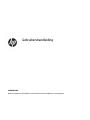 1
1
-
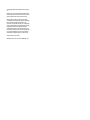 2
2
-
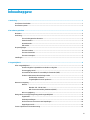 3
3
-
 4
4
-
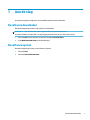 5
5
-
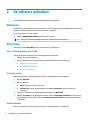 6
6
-
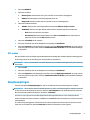 7
7
-
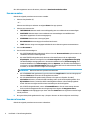 8
8
-
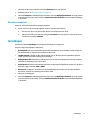 9
9
-
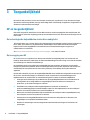 10
10
-
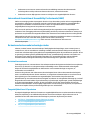 11
11
-
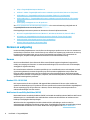 12
12
-
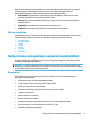 13
13
-
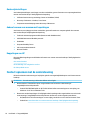 14
14
HP OMEN Vector Essential Mouse Handleiding
- Type
- Handleiding
- Deze handleiding is ook geschikt voor
Gerelateerde papieren
-
HP OMEN Vector Wireless Mouse Handleiding
-
HP OMEN Reactor Mouse Handleiding
-
HP OMEN Sequencer Keyboard Handleiding
-
HP OMEN Spacer Wireless TKL Keyboard Handleiding
-
HP OMEN Keyboard Handleiding
-
HP Omen X Mindframe Headset Handleiding
-
HP OMEN X Emperium 65-inch Big Format Gaming Display Handleiding
-
HP OMEN Keyboard 1100 Handleiding